「LINE公式アカウントのみの運用」「他社のLINE拡張ツール」からECAIの運用に変える場合の手順例になります。
ECAIにwebhookを切り替えた直後に、リッチメニューもしくはリッチメッセージにてアクション(発言)をさせることでECAIにユーザーが反映されていきます。
リッチメニューもしくはリッチメッセージはLINE Official Account Managerにてセットし配信することを推奨します。
※発言するまではLINE Official Account Managerにユーザーは登録されているがECAIには反映されていない状況となります
⇒アクション(発言)についてはこちら
▼手順
①ECAIに設定したいものを構築
┗リッチメニュー、応答メッセージなど
↓
②LINEオフィシャルマネージャーのWebhook URLを、他のLINE拡張ツールのものからECAIのWebhook URLに切り替え。
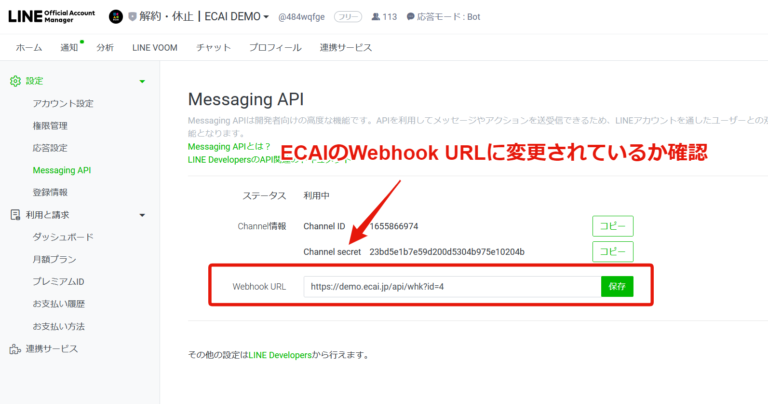
➂ユーザーがアクション(発言)をすることでECAIにユーザーが反映される
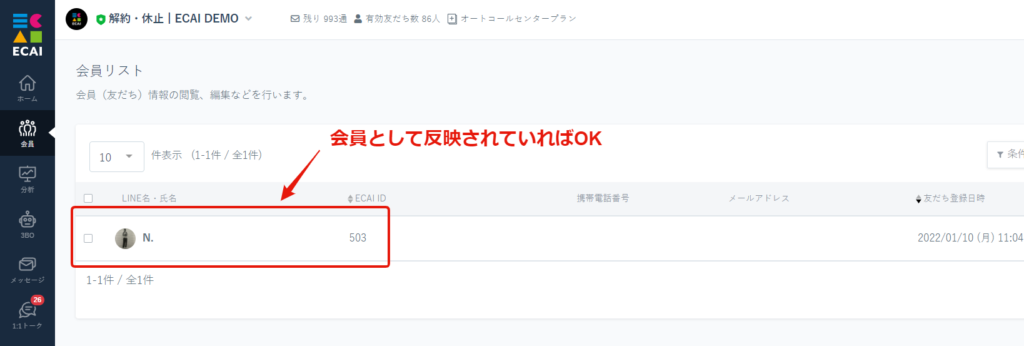
LINE Official Account Managerや、他LINE拡張ツールからECAIに移設した際の注意点になります。
①LINE Official Account ManagerのMessaging APIに、ECAIの「Webhook URL」がセットされているか確認。
※Webhookを切り替え後に友だちになる方たちは必ずECAIに入ってきます
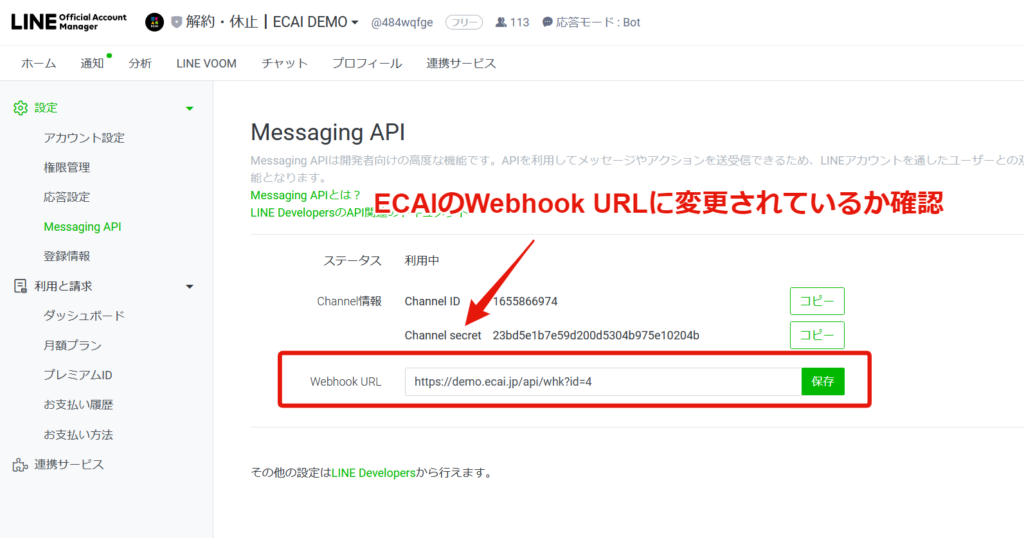
②LINE Official Account Managerの応答設定で、応用モード「Bot」・Webhook「オン」になっているか確認
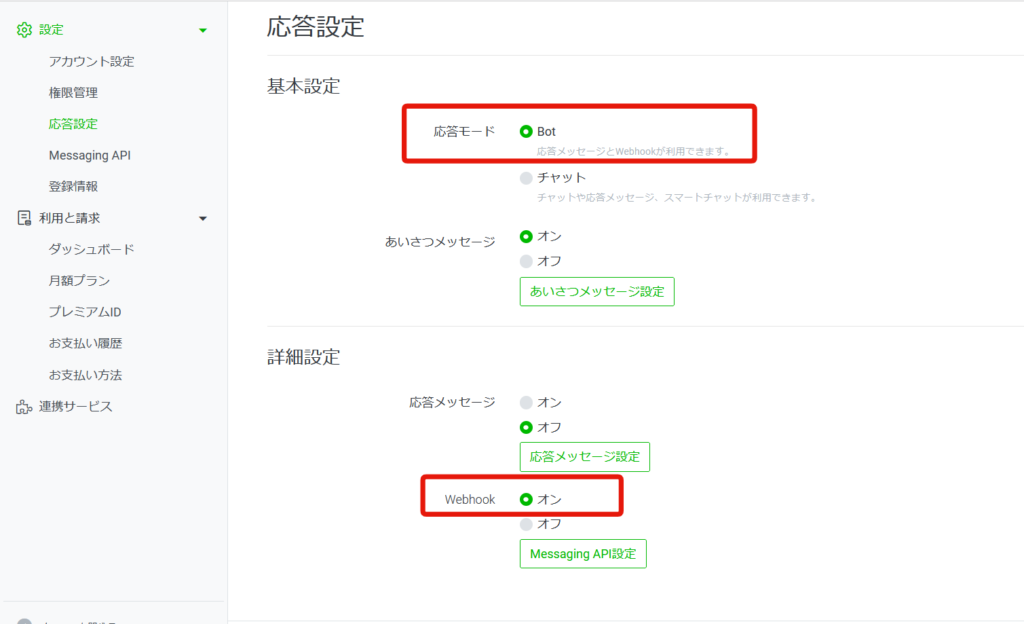
➂スマホからメッセージ発言をして1:1トークにメッセージが反映されるか確認
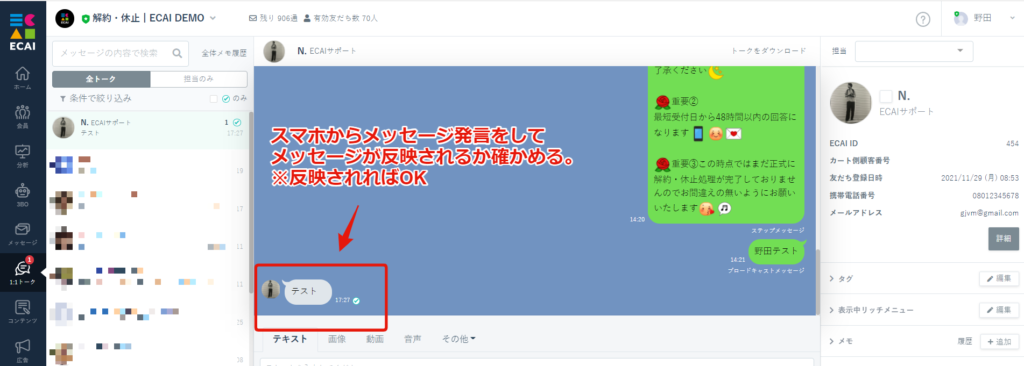
④応答メッセージのステータスが「オン」になっているか確認
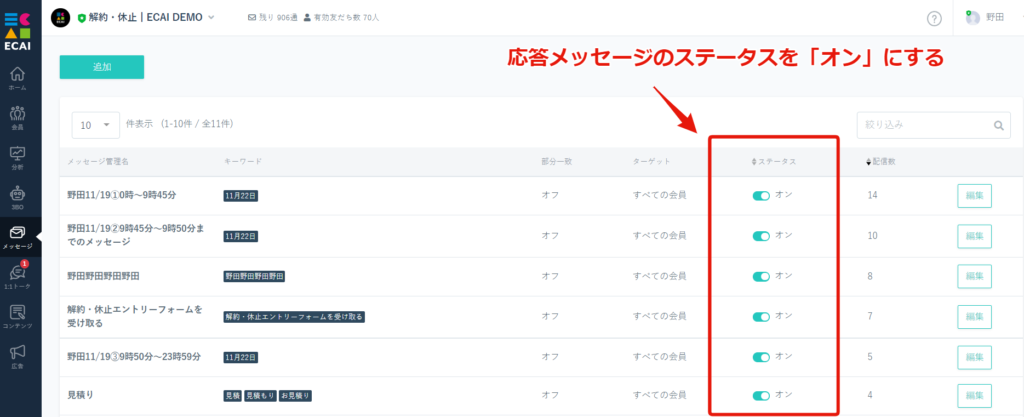
⑤ステップメッセージのステータスが「オン」になっているか確認
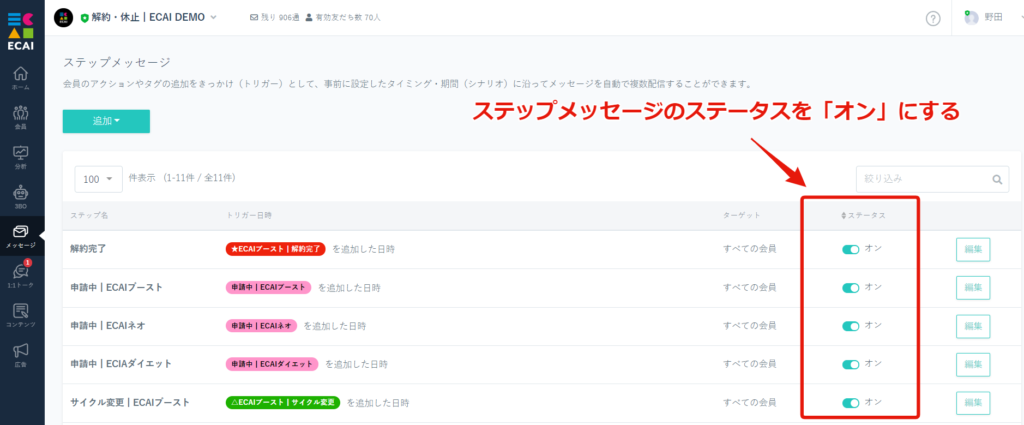
ECAIに引っ越しをした際に、既に公式LINEに友だち登録しているユーザーをECAIに反映させるためアクション(発言)をユーザーに誘発します。
「あいさつメッセージ」「応答メッセージ」の両方をセットしていた場合、ユーザーが発言すると「あいさつメッセージ」が先に表示され、そのあとに「応答メッセージ」が表示されます。
アクション(発言)についてはこちら>
▼表示の流れ
①ユーザー発言
↓
②あいさつメッセージ
↓
➂応答メッセージ
▼「応答メッセージ」のあとに「あいさつメッセージ」内容を出す方法
①あいさつメッセージをセットしない
↓
②あいさつメッセージで送りたい内容を友だち登録トリガーステップメッセージで作成する。
※トリガー日時の1分後でセットする(1分が最短時間となるため)
この設定をすることで「応答メッセージ」が先に表示され、そのあと1分後に「あいさつメッセージ」内容を送ることができます。
